O Ubuntu inclui também (desde a versão 8.04) uma opção de instalação através do Windows, usando o Wubi. Ele é um pequeno aplicativo disponível no diretório raiz do CD, que pode ser executado diretamente dentro do Windows XP ou Vista.
Ele se encarrega de instalar o sistema dentro de um arquivo de imagem (de 4 ou 8 GB), salvo na pasta “C:ubuntu” e alterar a configuração do gerenciador do boot do Windows, de forma que você passa a ter a escolha entre iniciar o Windows ou o Ubuntu a cada boot, criando um sistema alternativo de dual-boot.
Durante o boot, a configuração criada pelo Wubi faz com que a imagem binária onde o sistema está instalado seja montada como se fosse uma partição, permitindo que o sistema inicialize de forma normal. A instalação é completamente funcional, permitindo a instalação de programas e todas as demais funções. Não se trata de uma máquina virtual ou de algum sistema de emulação, mas sim de uma instalação completa do sistema, que é carregada a partir do gerenciador de boot do Windows.
O uso da imagem permite que o Ubuntu seja instalado dentro da partição do Windows (funciona mesmo em partições NTFS), o que facilita as coisas para os iniciantes, já que elimina a necessidade de reparticionar o HD.
As limitações são que o desempenho do sistema é um pouco inferior (já que temos uma partição virtual, dentro de uma imagem binária, dentro de uma partição NTFS) e que o espaço dentro da partição de instalação é limitado. Em vez de poder escolher livremente o tamanho da partição, você pode apenas escolher entre criar uma imagem de 4 GB (onde você dispõe de pouco mais de 1 GB livre) a 8 GB (com progressivamente mais espaço disponível), sem opção de especificar outros tamanhos. Ao instalar em uma partição com pouco espaço livre, é importante desfragmentá-la antes da instalação, para evitar que a imagem de instalação fique fragmentada em diversos pontos do HD, reduzindo o desempenho.
Apesar das limitações, o Wubi é uma forma bastante simples de instalar o sistema, que pode ajudar em diversas situações. Ele é também uma opção ao uso do sistema dentro de uma máquina virtual para fins de teste. A instalação é ridiculamente simples: basicamente, você precisa apenas definir uma senha e clicar no “Instalar”:
Depois de concluída a cópia inicial, ele pede para reiniciar o micro. Ao inicializar o Ubuntu pela primeira vez, o instalador conclui a instalação, criando um arquivo de swap (dentro da imagem) e executando os demais passos da instalação de forma automática (o que demora uns 15 minutos). Concluído o processo, o sistema está pronto para ser usado, basta reiniciar e escolher o “Ubuntu” no menu de boot. Para desinstalar, basta usar o “Uninstall-Ubuntu.exe”, dentro da pasta “C:ubuntu”.
Confira a segunda parte em: https://www.hardware.com.br/tutoriais/ubuntu2/





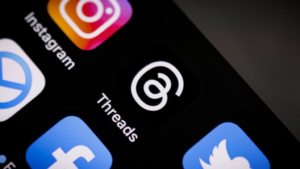
Deixe seu comentário